Client SMS UCP
Dans ce chapitre, nous connecterons un client SMS UCP (lien SMS UCP) à un fournisseur de services SMS et vous montrerons toutes les étapes nécessaires pour configurer cette connexion au réseau mobile. Il existe deux modes de connexion SMS UCP : l'un utilise un simple lien TCP/IP, l'autre utilise SSL/TLS sur TCP/IP. Les étapes de connexion présentées dans ce chapitre concernent un simple lien TCP/IP.
Qu'est-ce qu'une connexion SMS UCP/EMI ?
Une connexion SMS UCP/EMI est un lien de réseau mobile que vous pouvez configurer pour connecter votre passerelle SMS via Internet au Centre de Service de Messages Courts (SMSC) d'un opérateur de réseau mobile. UCP/EMI est le protocole de communication utilisé sur ce lien.
Que signifient UCP/EMI ?
UCP signifie Universal Computer Protocol. EMI signifie External Machine Interface. C'est le nom du protocole développé par CMG Wireless Solutions Inc.
Comment connecter un client UCP (étapes rapides)
Pour connecter un client UCP :
- Ouvrez l'URL https://localhost:9515
- Connectez-vous avec votre nom d'utilisateur et mot de passe
- Ouvrez "Ajouter une nouvelle connexion"
- Cliquez sur "Client UCP"
- Saisissez le nom d'hôte et le port
- Entrez l'OAdC UCP et le mot de passe
- Entrez le numéro de téléphone
- Envoyez un message test
Comment envoyer des SMS via un client UCP
L'envoi de SMS via un client UCP permet de messager depuis un ordinateur via SMS. La solution consiste en un utilisateur, un ordinateur avec Ozeki SMS Gateway connecté au SMSC d'un opérateur mobile (utilisant Internet et un client UCP) et les utilisateurs mobiles. Vous écrivez le texte du message et Ozeki SMS Gateway l'envoie aux utilisateurs. (Montré dans la Figure 1)
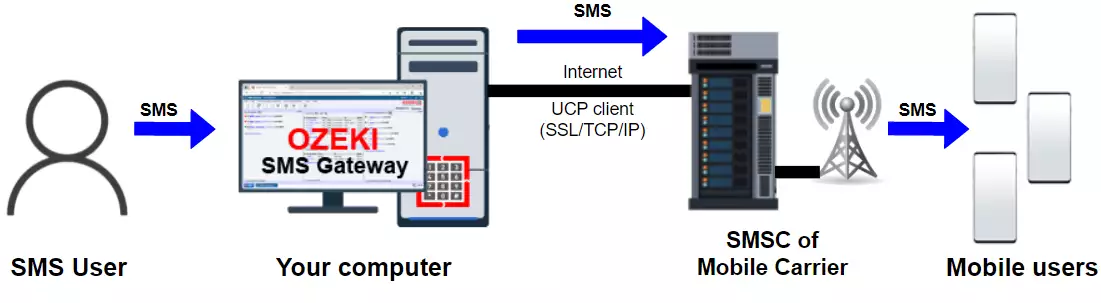
Comment envoyer des SMS via un client UCP en utilisant Ozeki SMS Gateway (tutoriel vidéo)
Cette vidéo vous montre comment envoyer des SMS via un client UCP en utilisant Ozeki SMS Gateway. D'abord, nous installons et configurons une nouvelle connexion sous forme de client UCP et activons tous les niveaux de journalisation. Après ces étapes, nous pouvons activer la connexion et envoyer un message texte. Nous envoyons un SMS contenant "Hello World" comme test. Dans le journal des événements, nous pouvons voir que le message a été envoyé avec succès.
Créer une nouvelle connexion
Pour créer une nouvelle connexion, la page d'accueil Ozeki vous propose le panneau Connexions avec le lien 'Ajouter une nouvelle connexion...'. Sélectionnez-le pour ajouter une nouvelle connexion et démarrer le processus de configuration. Pour démarrer la communication, vous devez installer une connexion, c'est donc la première étape de la configuration. (Figure 2)
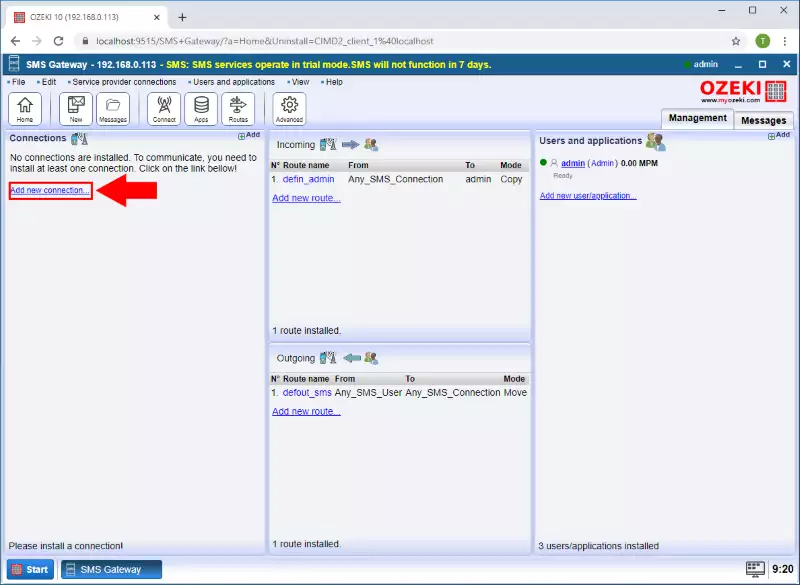
Installer la connexion UCP
Dans la liste Ajouter une connexion, vous trouvez la section d'installation des connexions SMS IP où vous avez de nombreuses options à choisir.
Dans ce guide, nous utilisons un client UCP, donc sélectionnez l'élément d'installation 'Client UCP' pour installer la connexion UCP.
En faisant cela, vous pouvez vous assurer que vous utilisez le bon protocole dans le
processus de messagerie.
(Mis en évidence dans la Figure 3)
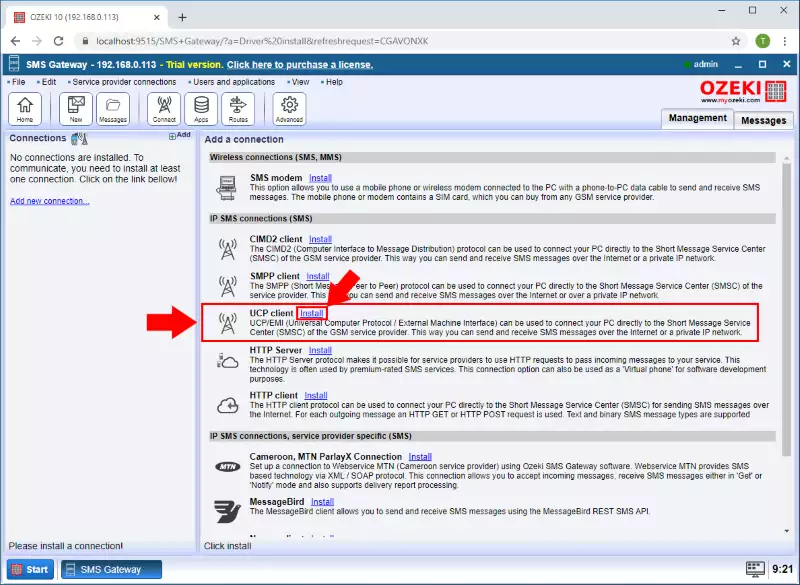
Fournir les identifiants du client UCP
La liste Installer une connexion a un onglet Général où vous pouvez configurer les détails de base. Pour vous connecter au serveur, vous devez entrer les détails de contact comme l'hôte, le port, le nom d'utilisateur (OAdC) et le mot de passe (groupe 'Se connecter au serveur'). Ensuite, donnez le numéro de téléphone de la connexion dans la zone de texte 'Numéro de téléphone'. Pour enregistrer le formulaire de configuration, cliquez sur le bouton OK (Figure 4).
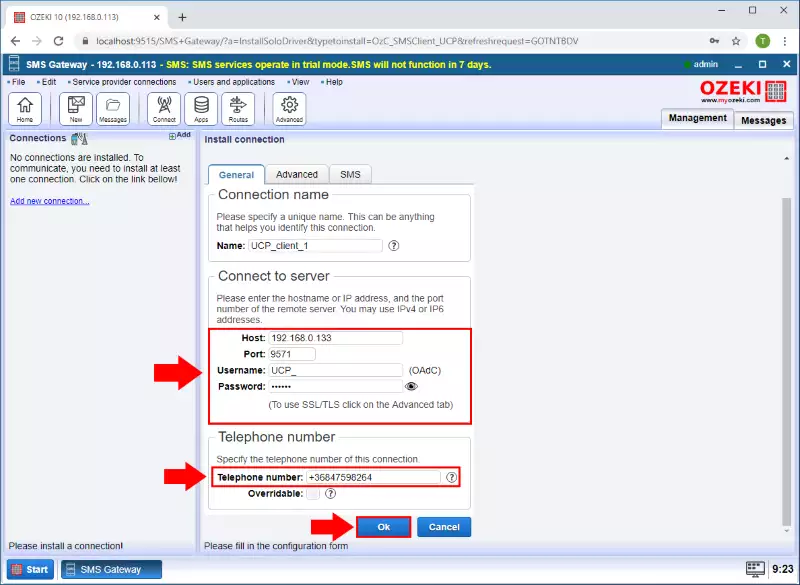
Vérifier la connexion réussie
Dans la page de détails UCP_client_1, vous trouvez l'onglet 'Événements' où vous pouvez voir le journal des derniers événements du serveur.
Vous pouvez vérifier chaque événement dans cet onglet, vous trouverez donc ici des informations sur le succès du processus de connexion. (Mis en évidence dans la Figure 5)
Vous avez la possibilité d'activer/désactiver la mise à jour automatique du journal, de supprimer ou d'actualiser le contenu avec les boutons situés à droite
du panneau. Étudiez ce journal attentivement si vous voulez comprendre le processus en cours dans la connexion.
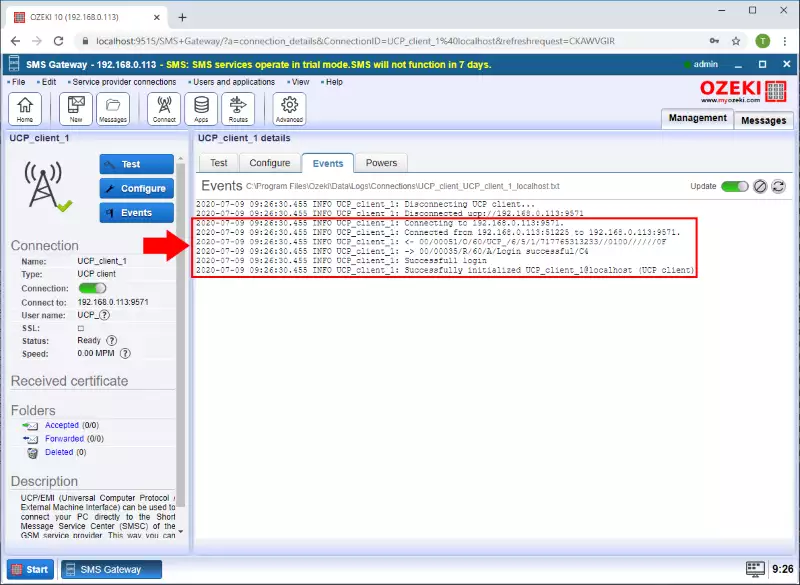
Envoyer un message test
Depuis l'onglet Test, vous pouvez envoyer un SMS test. C'est la manière parfaite de tester la configuration. Dans l'onglet Général, vous pouvez spécifier l'adresse du destinataire et le message que vous souhaitez envoyer comme test. Pour fournir l'adresse du destinataire, écrivez le numéro de téléphone dans la zone de texte 'À :'. Écrivez le message dans le groupe 'SMS' et cliquez sur le bouton Envoyer. (Figure 6)
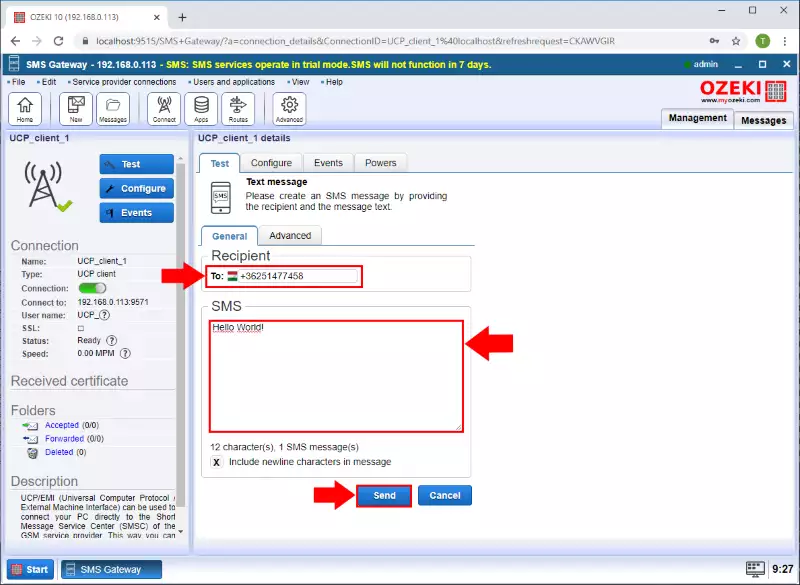
Enfin, vous pouvez vérifier si le message a été envoyé avec succès ou non en bas de la page des détails du UCP_client_1. Un message court apparaîtra avec la date d'envoi, le statut de l'envoi et la connexion. Si vous avez tout fait correctement, vous verrez une coche verte à côté du texte. (Illustré dans la Figure 7)
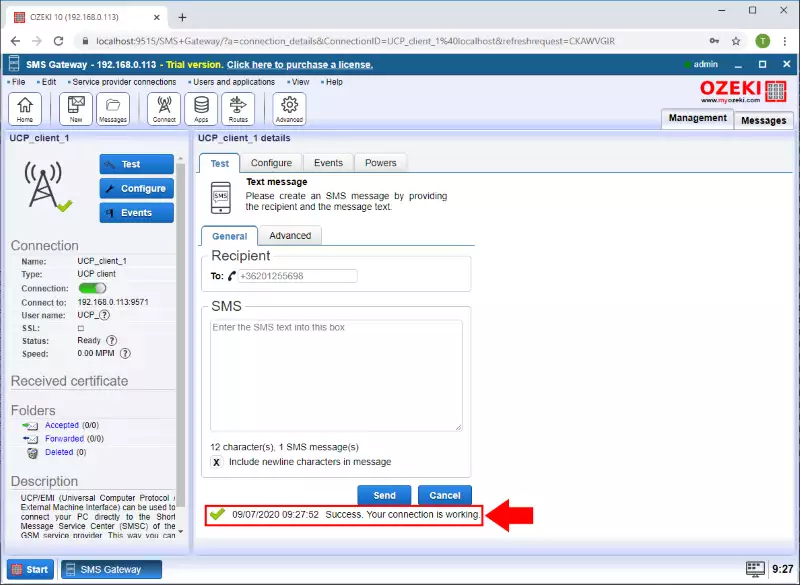
Exemple de PDU UCP
L'exemple suivant de PDU UCP est un PDU de connexion envoyé par la passerelle SMS au SMSC
<- 00/00051/O/60/ucp1/6/5/1/717765313233//0100//////41 -> 00/00035/R/60/A/Connexion réussie/C4
Le suivant est un PDU UCP d'envoi de message, utilisé pour envoyer un SMS au SMSC.
Envoi du message (1 partie). +3620123546->+3620123456 'Bonjour le monde' <- 01/00106/O/51/003620123456/3620123546//1//7//// /////////3//48656C6C6F20776F726C64////////1139//020100///A1 -> 01/00045/R/51/A//003620123456:200718075707/A2 La partie du message envoyée en séquence 01 a été acceptée par le serveur distant. avec l'ID de référence : '200718075707'.
Les PDU ci-dessus ont été extraits des journaux de la passerelle SMS Ozeki.
Où puis-je trouver la spécification du protocole UCP ?
FAQ
Votre passerelle est-elle entièrement compatible avec les SMSC matériels Huawei ?
La passerelle SMS Ozeki s'intègre de manière transparente avec une variété de centres de service de messages courts (SMSC) via des protocoles IP SMS standard de l'industrie. Voici un aperçu des protocoles pris en charge :
- Short Message Peer-to-Peer (SMPP) v3.3 et v3.4 : Ces protocoles largement adoptés fournissent une base solide pour l'échange de messages entre les passerelles SMS et les SMSC.
- Cellular Information Management System Definition 2 (CIMD2) : Ce protocole répond à des besoins spécifiques dans les réseaux cellulaires.
- Universal Charging Platform/Enhanced Messaging Interface (UCP/EMI) 4.0 : Ce protocole facilite des fonctionnalités avancées comme la facturation mobile et les fonctionnalités de messagerie améliorées.
Pour une fonctionnalité complète et des performances optimales, il est recommandé de consulter la documentation spécifique de votre fournisseur de SMSC. Cela peut aider à vérifier la compatibilité totale et à identifier toute exigence de configuration potentielle.
Qu'est-ce qu'une connexion UCP/EMI ?
Le protocole Universal Computer Protocol/External Machine Interface (UCP/EMI) est un choix populaire parmi les fournisseurs de services GSM pour établir une connectivité IP SMS. Il offre plusieurs avantages pour la communication SMS à haut volume :
- Prise en charge étendue des versions : UCP/EMI utilise diverses versions (v3, v3.5, v4.0) pour gérer efficacement de grands volumes de trafic SMS.
- Taux de messages flexibles : Le protocole prend en charge les taux de messages SMS standard et premium, ce qui le rend adapté à des besoins divers.
- Identité de l'expéditeur personnalisable : UCP/EMI vous permet de spécifier l'adresse de l'expéditeur pour vos messages. Cette adresse peut être un numéro de téléphone personnalisé ou un mot alphanumérique court, améliorant la marque ou la reconnaissance.
- Prise en charge des messages riches : Au-delà des messages textuels, UCP/EMI permet d'envoyer divers types de messages pris en charge par le réseau GSM. Cela inclut les SMS binaires pour les logos d'opérateur et les sonneries, les messages WAP Push, et plus encore, permettant des possibilités de communication plus larges.
Résumé
Dans ce guide, nous vous avons montré comment configurer une connexion réseau mobile en utilisant un client UCP. Parmi les deux modes de connexion UCP, nous avons utilisé TCP/IP sur SSL/TLS. TCP/IP est un protocole ouvert et standard de l'industrie qui est utile lorsque vous souhaitez utiliser une solution rapide et simple. UCP est également un protocole, vous aidant à connecter des SMSC pour les appareils mobiles. Vous êtes maintenant capable d'envoyer des messages SMS en utilisant un appareil informatique avec une passerelle SMS Ozeki installée et configurée.
Vous pouvez trouver d'autres articles liés à ce sujet sur notre site web, tels que Connexion client HTTP SMS. Assurez-vous de vérifier ces liens et de recueillir autant d'informations que nécessaire.
La prochaine étape est de télécharger la passerelle SMS Ozeki et de commencer à travailler !
